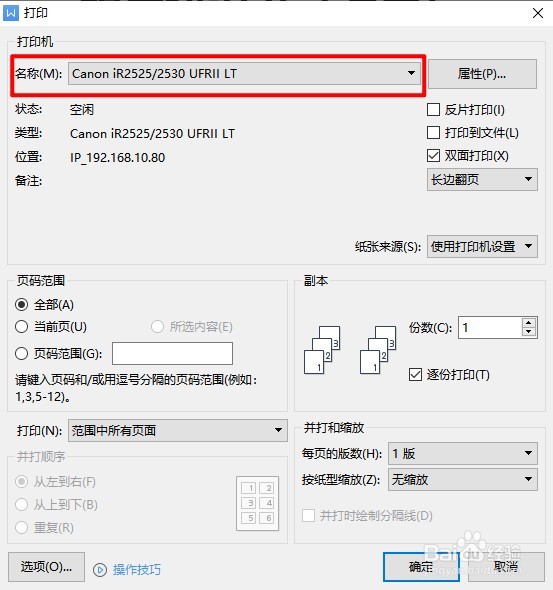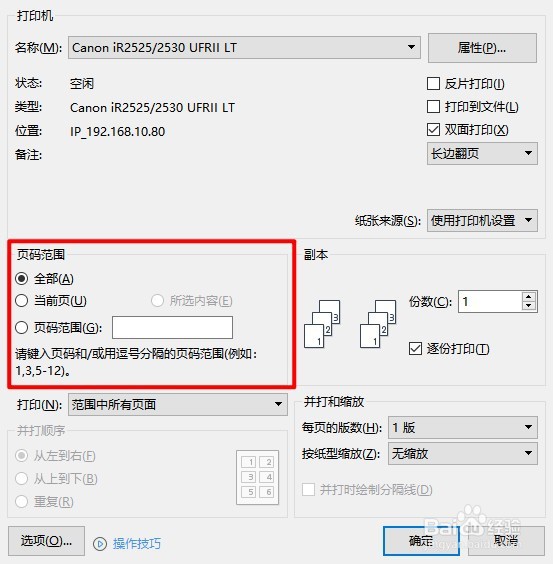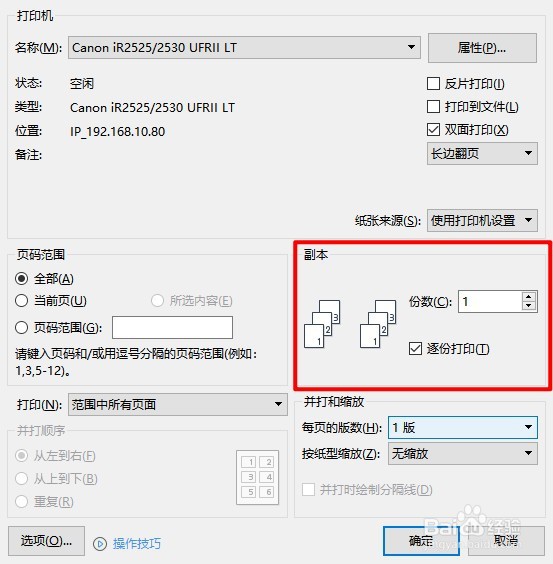1、用wps打开要打印的文档,点击菜单栏的文件,再点击打印,弹出打印对话框,它的快捷键是Ctrl+P。
2、设置所连接的打印机,在下方状态鲥鲣剔墟栏处可查看此打印机的状态、类型、位置等。在右侧有属性、打印方式、纸张来源,在此处可以勾选反片打印、打印到文件、双面打印。
3、设置打印模式,双面打印可以将文档打印成双面,节省资源,降低消耗。
4、设置打印的页码范围
5、设置打印份数,若打印文档需要按份输出,可以勾选逐份打印,保证文档输出的连续性。
6、按纸型缩放的作用是可以选择其他纸型上的文件打印到指定纸型上。
7、点击确定就可以开始打印。